aras55
Hectopat
- Katılım
- 15 Ekim 2018
- Mesajlar
- 121
Merhaba değerli technopat kullanıcıları  Arkadaşlar laptopa Windows 8.1 kurdum ve Windows Update devre dışı bıraktım. Neden devre dışı bıraktın derseniz bazı güncellemelerin sonradan bilgisayarda yavaşlama ve kasma gibi sorunlara sebep olduğunu düşünüyorum. Windows 10 için ise sistemim pek yeterli değil.
Arkadaşlar laptopa Windows 8.1 kurdum ve Windows Update devre dışı bıraktım. Neden devre dışı bıraktın derseniz bazı güncellemelerin sonradan bilgisayarda yavaşlama ve kasma gibi sorunlara sebep olduğunu düşünüyorum. Windows 10 için ise sistemim pek yeterli değil.
Sadece gerekli driverları güncellemek istiyorum ve ancak aygıt yöneticisinden sağ tıklayıp güncelle dediğimde hepsine güncel diyor. Donanım kimliği ile doğru driverları bulmama yardım edebilir misiniz? Google üzerinden bende araştırıyorum ancak hangisi uygun ve hangi site güvenilir bilemiyorum. Driver programlarına da pek güvenmiyorum.
Aramızda tecrübeli arkadaşlarımız ve hocalarımız var bilen arkadaşlar doğru driverları bulmamda yardımcı olabilirlerse ne mutlu bana
Sistemim
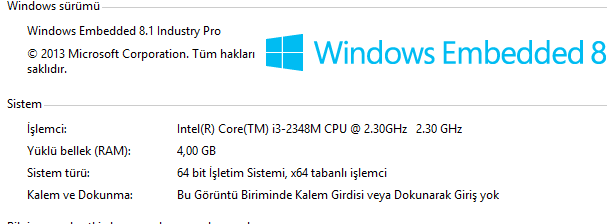
Ağ Bağdaştırıcıları
Realtek RTL8723AE Kablosuz LAN 802.11n PCI-E NIC
PCI\VEN_10EC&DEV_8723&SUBSYS_072310EC&REV_00
PCI\VEN_10EC&DEV_8723&SUBSYS_072310EC
PCI\VEN_10EC&DEV_8723&CC_028000
PCI\VEN_10EC&DEV_8723&CC_0280
Görüntü Bağdaştırıcıları
Microsoft Temel Görüntü Bağdaştırıcısı (AMD Radeon HD 7610M olarak yazıyor laptopun özelliklerinde. Genellikle AMD sitesi üzerinden indiriyorum ancak yıllardır güncellemiyorlar. Ama bazen başka sitelerde güncel sürüm paylaşılıyormuş sanırım bulamadım)
PCI\VEN_1002&DEV_6742&SUBSYS_FB311179&REV_00
PCI\VEN_1002&DEV_6742&SUBSYS_FB311179
PCI\VEN_1002&DEV_6742&CC_030000
PCI\VEN_1002&DEV_6742&CC_0300
Ses Video ve Oyun Denetleyicileri
High Definition Audio Aygıtı
HDAUDIO\FUNC_01&VEN_10EC&DEV_0269&SUBSYS_1179FB31&REV_1002
HDAUDIO\FUNC_01&VEN_10EC&DEV_0269&SUBSYS_1179FB31
Yüksek Tanımlı Ses Aygıtı
HDAUDIO\FUNC_01&VEN_1002&DEV_AA01&SUBSYS_00AA0100&REV_1002
HDAUDIO\FUNC_01&VEN_1002&DEV_AA01&SUBSYS_00AA0100
İşlemciler (Gerek Varmı Bilmiyorum)
ACPI\GenuineIntel_-_Intel64_Family_6_Model_42
*GenuineIntel_-_Intel64_Family_6_Model_42
ACPI\GenuineIntel_-_Intel64_Family_6
*GenuineIntel_-_Intel64_Family_6
ACPI\GenuineIntel_-_Intel64
*GenuineIntel_-_Intel64
Chipset
PCI\VEN_8086&DEV_1E14&SUBSYS_FB311179&REV_C4
PCI\VEN_8086&DEV_1E14&SUBSYS_FB311179
PCI\VEN_8086&DEV_1E14&CC_060400
PCI\VEN_8086&DEV_1E14&CC_0604
BIOS Güncelleme
Sistem Modeli: TOSHIBA SATELLITE C855-2DG
BIOS Sürümü/Tarihi: Insyde Corp. 6.80, 1.10.2013
Sistem Türü: x64-based PC
Sistem SKU'su PSCBYE
Ekli Denetleyici Sürümü 6.00
Mutlaka güncellenmesi gereken bir aygıt unutmuşsam lütfen uyarın arkadaşlar. Belki aranızda zamanı olupta yardımcı olabilecek arkadaşlar vardır
Sadece gerekli driverları güncellemek istiyorum ve ancak aygıt yöneticisinden sağ tıklayıp güncelle dediğimde hepsine güncel diyor. Donanım kimliği ile doğru driverları bulmama yardım edebilir misiniz? Google üzerinden bende araştırıyorum ancak hangisi uygun ve hangi site güvenilir bilemiyorum. Driver programlarına da pek güvenmiyorum.
Aramızda tecrübeli arkadaşlarımız ve hocalarımız var bilen arkadaşlar doğru driverları bulmamda yardımcı olabilirlerse ne mutlu bana
Sistemim
Ağ Bağdaştırıcıları
Realtek RTL8723AE Kablosuz LAN 802.11n PCI-E NIC
PCI\VEN_10EC&DEV_8723&SUBSYS_072310EC&REV_00
PCI\VEN_10EC&DEV_8723&SUBSYS_072310EC
PCI\VEN_10EC&DEV_8723&CC_028000
PCI\VEN_10EC&DEV_8723&CC_0280
Görüntü Bağdaştırıcıları
Microsoft Temel Görüntü Bağdaştırıcısı (AMD Radeon HD 7610M olarak yazıyor laptopun özelliklerinde. Genellikle AMD sitesi üzerinden indiriyorum ancak yıllardır güncellemiyorlar. Ama bazen başka sitelerde güncel sürüm paylaşılıyormuş sanırım bulamadım)
PCI\VEN_1002&DEV_6742&SUBSYS_FB311179&REV_00
PCI\VEN_1002&DEV_6742&SUBSYS_FB311179
PCI\VEN_1002&DEV_6742&CC_030000
PCI\VEN_1002&DEV_6742&CC_0300
Ses Video ve Oyun Denetleyicileri
High Definition Audio Aygıtı
HDAUDIO\FUNC_01&VEN_10EC&DEV_0269&SUBSYS_1179FB31&REV_1002
HDAUDIO\FUNC_01&VEN_10EC&DEV_0269&SUBSYS_1179FB31
Yüksek Tanımlı Ses Aygıtı
HDAUDIO\FUNC_01&VEN_1002&DEV_AA01&SUBSYS_00AA0100&REV_1002
HDAUDIO\FUNC_01&VEN_1002&DEV_AA01&SUBSYS_00AA0100
İşlemciler (Gerek Varmı Bilmiyorum)
ACPI\GenuineIntel_-_Intel64_Family_6_Model_42
*GenuineIntel_-_Intel64_Family_6_Model_42
ACPI\GenuineIntel_-_Intel64_Family_6
*GenuineIntel_-_Intel64_Family_6
ACPI\GenuineIntel_-_Intel64
*GenuineIntel_-_Intel64
Chipset
PCI\VEN_8086&DEV_1E14&SUBSYS_FB311179&REV_C4
PCI\VEN_8086&DEV_1E14&SUBSYS_FB311179
PCI\VEN_8086&DEV_1E14&CC_060400
PCI\VEN_8086&DEV_1E14&CC_0604
BIOS Güncelleme
Sistem Modeli: TOSHIBA SATELLITE C855-2DG
BIOS Sürümü/Tarihi: Insyde Corp. 6.80, 1.10.2013
Sistem Türü: x64-based PC
Sistem SKU'su PSCBYE
Ekli Denetleyici Sürümü 6.00
Mutlaka güncellenmesi gereken bir aygıt unutmuşsam lütfen uyarın arkadaşlar. Belki aranızda zamanı olupta yardımcı olabilecek arkadaşlar vardır
Son düzenleme: